堡垒机介绍:
jumpServer是一款开源的堡垒机(Bastion Host)和会话管理系统,用于管理和保护企业的服务器和网络设备。它提供了安全的远程访问和会话审计功能,帮助组织实现对敏感系统和资源的集中管理和控制。
功能:
身份验证 authentication
授权控制 authorization
账号管理 accounting
安全审计 auditing
有网的仅需两步快速安装 JumpServer:
- 准备一台 2核4G (最低)且可以访问互联网的 64 位 Linux 主机;
- 以 root 用户执行如下命令一键安装 JumpServer。
curl -ssL https://resource.fit2cloud.com/jumpserver/jumpserver/releases/latest/download/quick_start.sh | bash部署环境准备:
| 名称 | 虚拟机IP地址 | 软件 |
| jumpServer | 192.168.8.60 | 堡垒机 |
| client | 192.168.8.20 | 被控端 |
部署jumpServe:
1、上传jumpServer包到/root下
tar xf jumpserver-offline-installer-v3.10.5-amd64.tar.gz -C /opt/ #解压到/opt目录下
cd /opt/jumpserver-offline-installer-v3.10.5-amd64/ #进入目录
./jmsctl.sh install #执行安装
遇到提问直接回车安装 2、安装完成
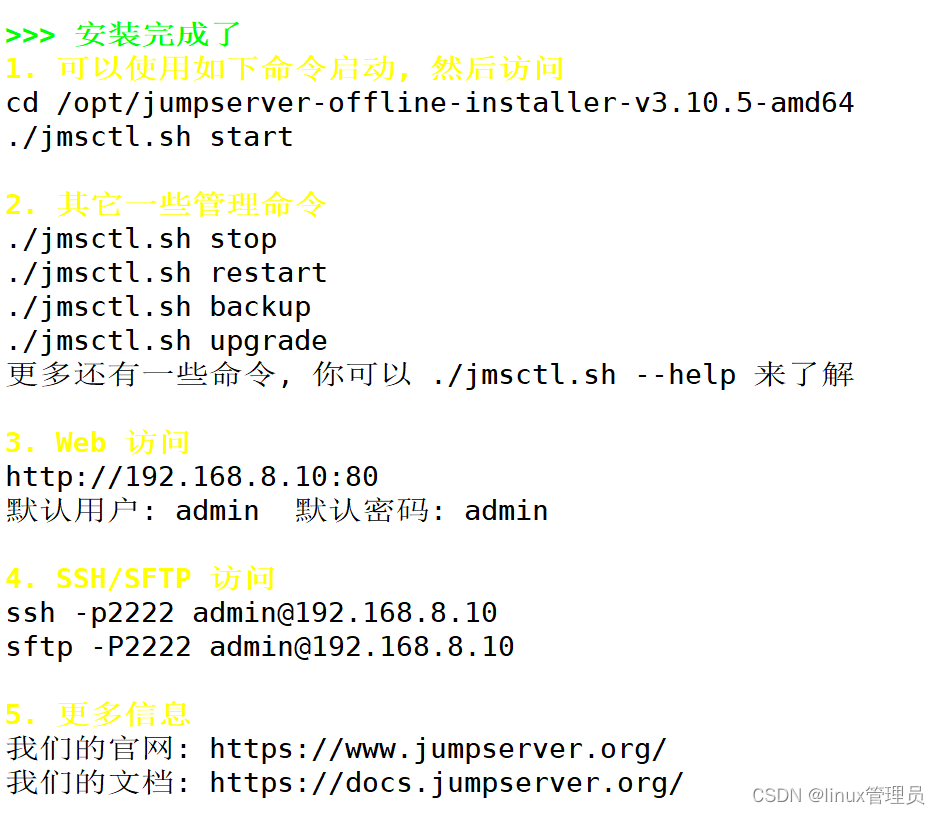
3、启动
# 启动
./jmsctl.sh start
# 停止
./jmsctl.sh down
# 卸载
./jmsctl.sh uninstall
# 帮助
./jmsctl.sh -h4、登录堡垒机 http://192.168.8.60
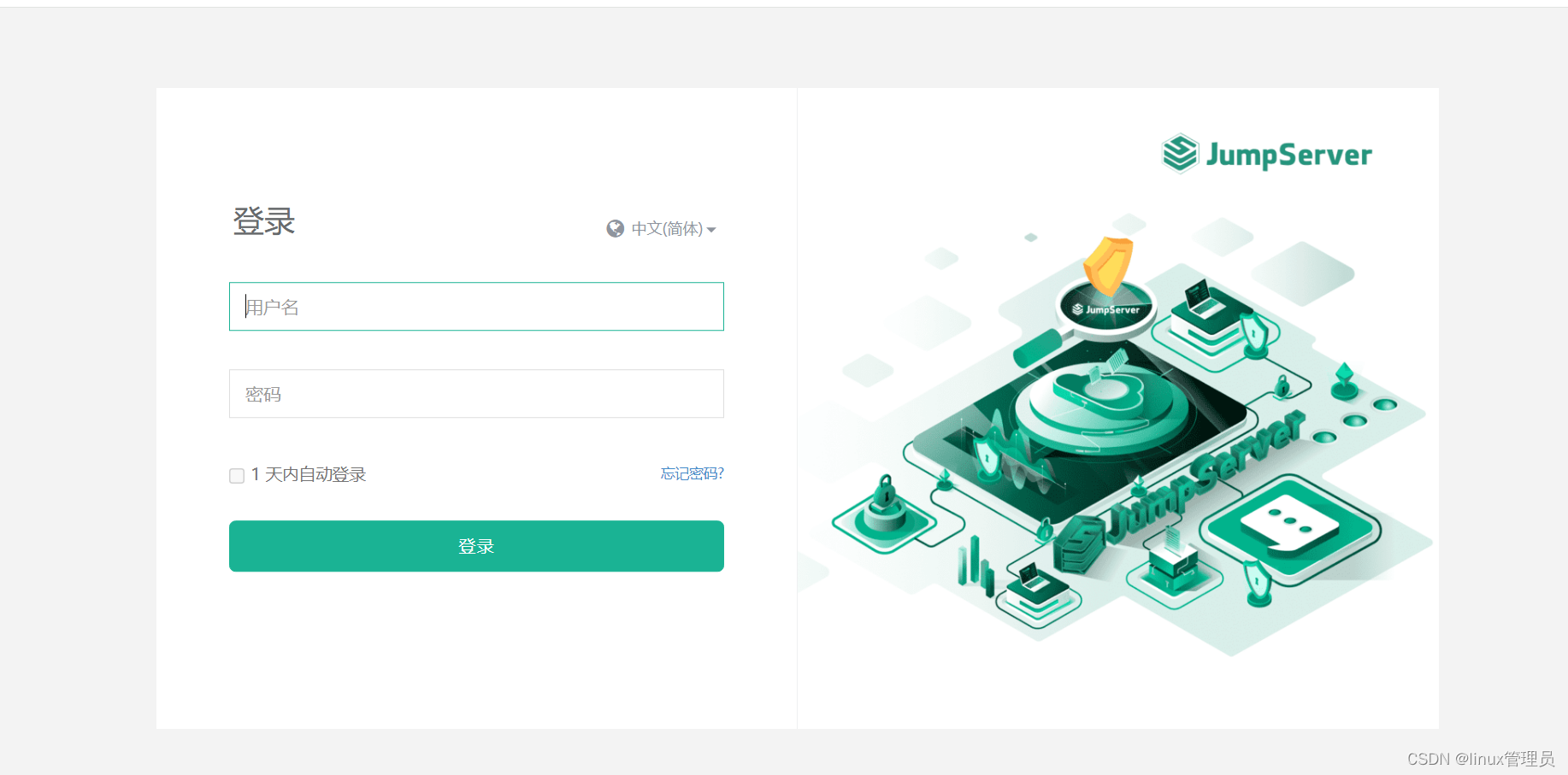
5、 【配置】
(1)创建管理用户
首先选择点击左上角视图选择控制台,点击用户管理->用户列表点击创建,创建一个管理用户:
名称 root
用户名 root
邮件 root@163.com
用户组 Default
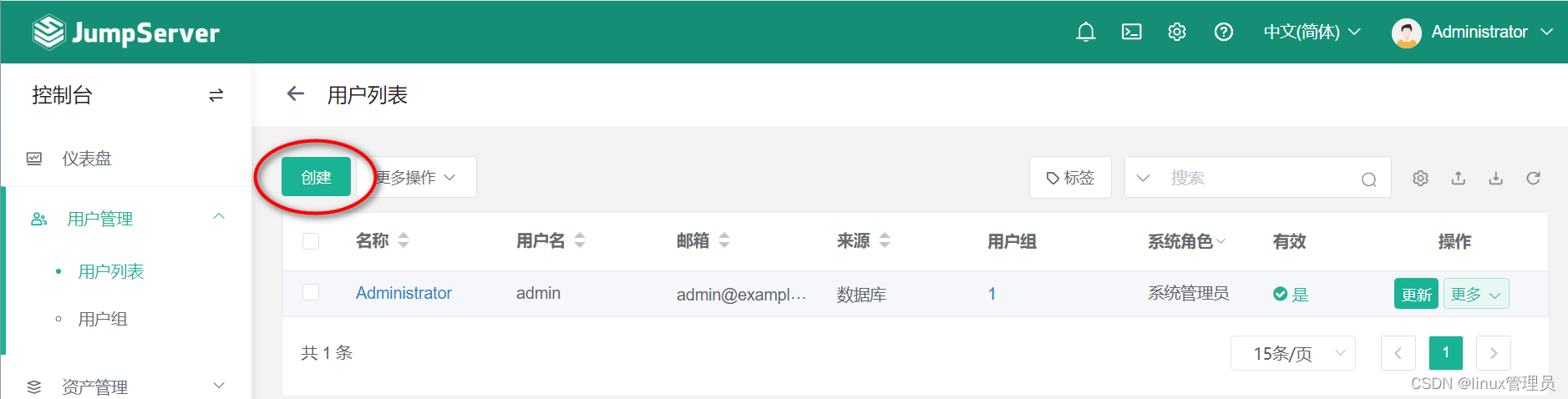
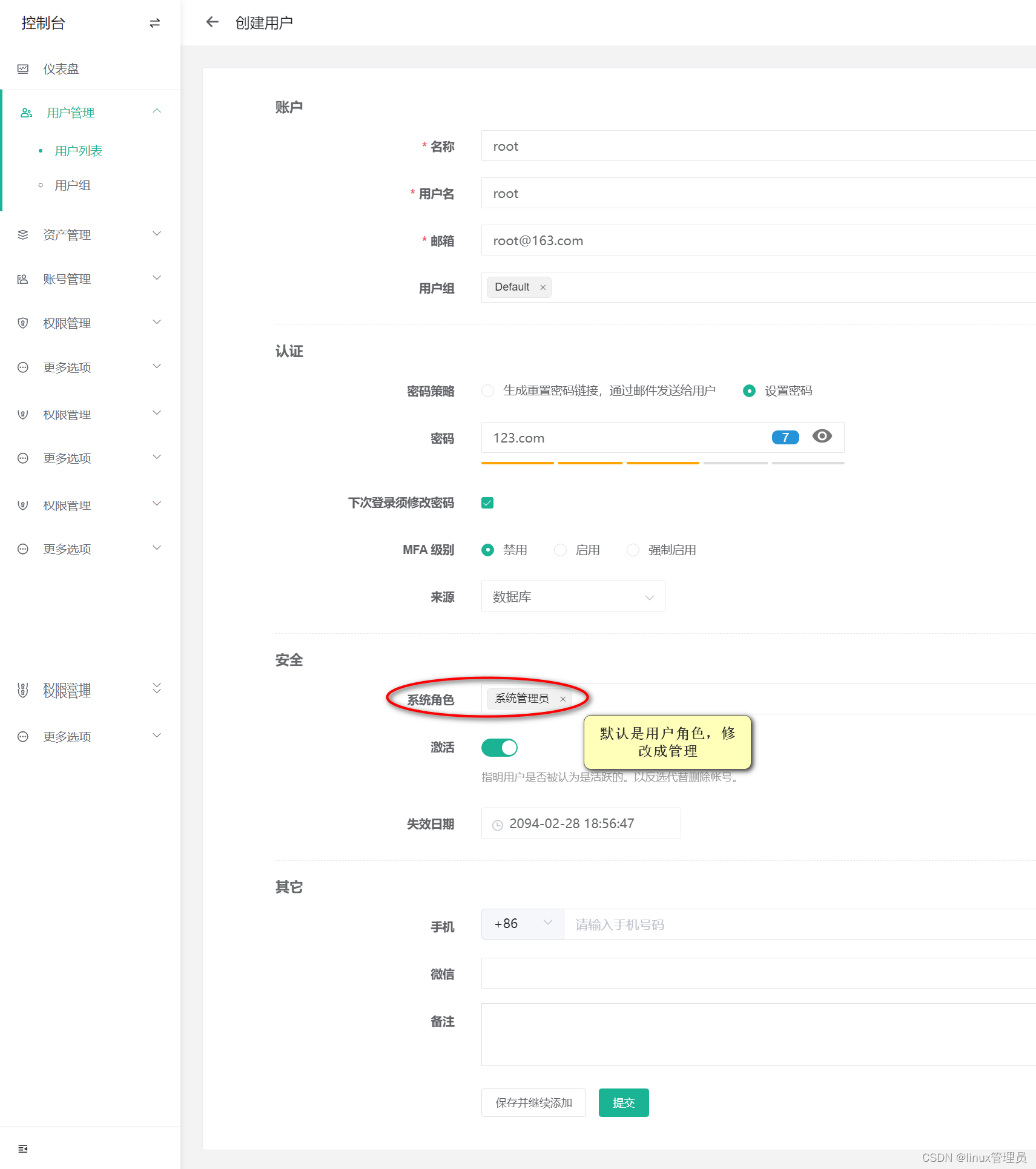
2)首先点击资产管理–>系统用户,其次在系统用户列表中点击创建主机协议选择SSH:
注意:用户名和密码请填写自己服务器的用户密码
名称 test-web
协议 SSH
用户名 root
托管密码 123456

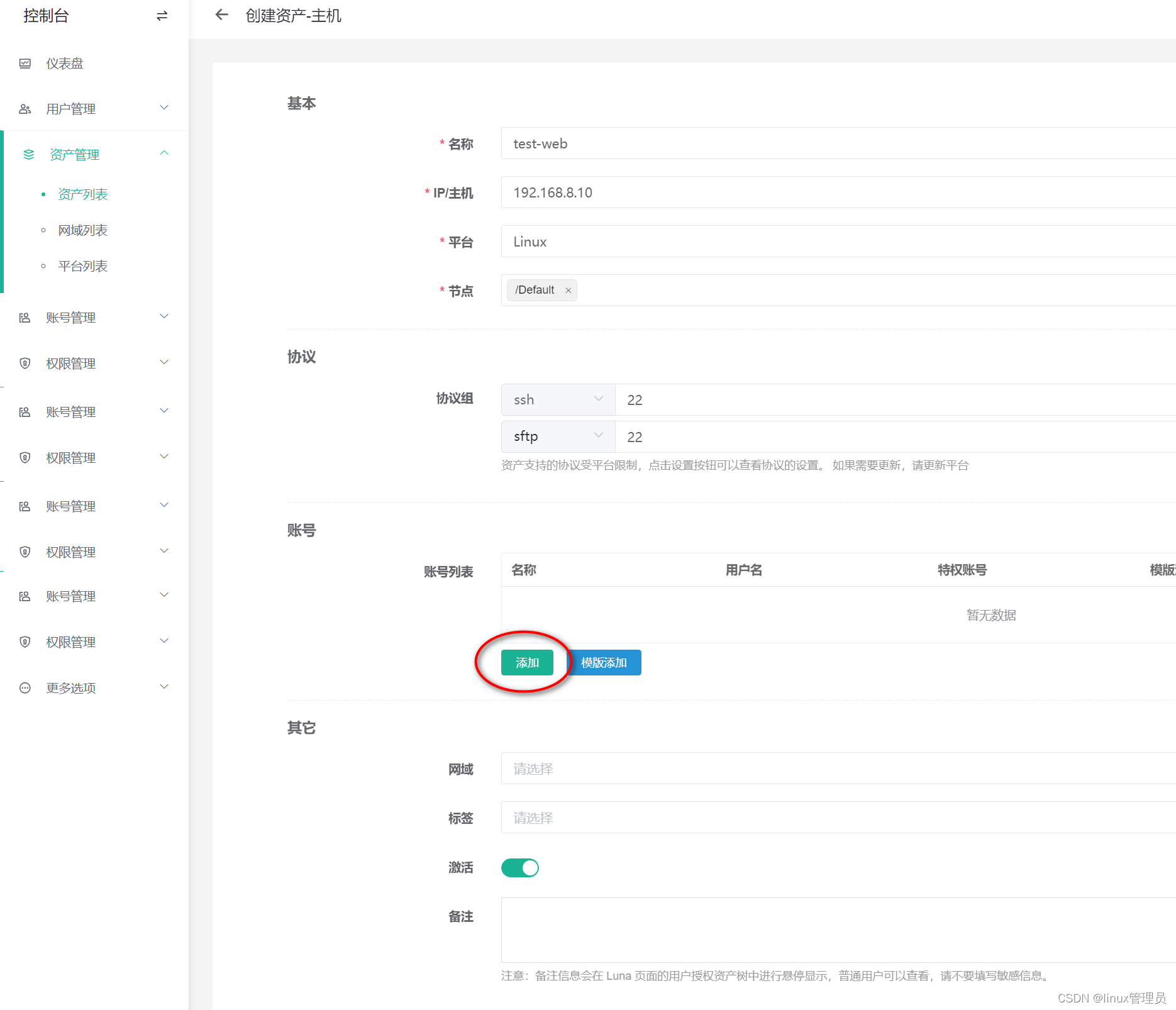
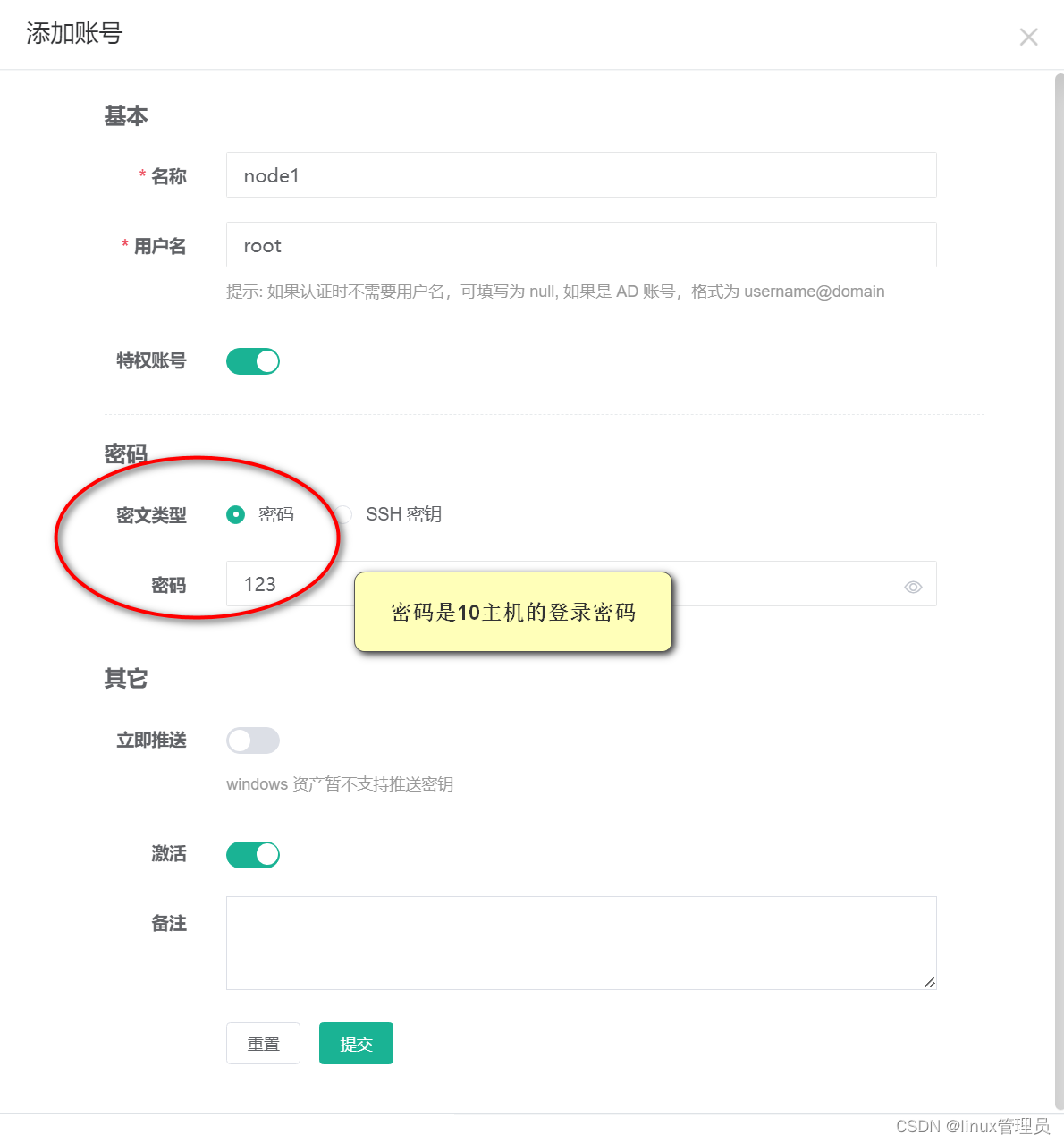
3)
创建资产
首先点击资产管理->资产列表,其次点击创建。主机名、IP、系统平台这里根据自己后端服务器
主机名 web1
ip(域名) 192.168.8.20
系统平台 Linux
协议组 ssh 22
节点 /Default

4) 创建资产授权规则
选择用户组、资产、节点、系统用户。系统用户用户用于连接后端server器的用户
名称 cluster
用户 root(root)
用户组 Default
资产 web1(192.168.8.20)
节点 Default
系统用户 test-web(root)

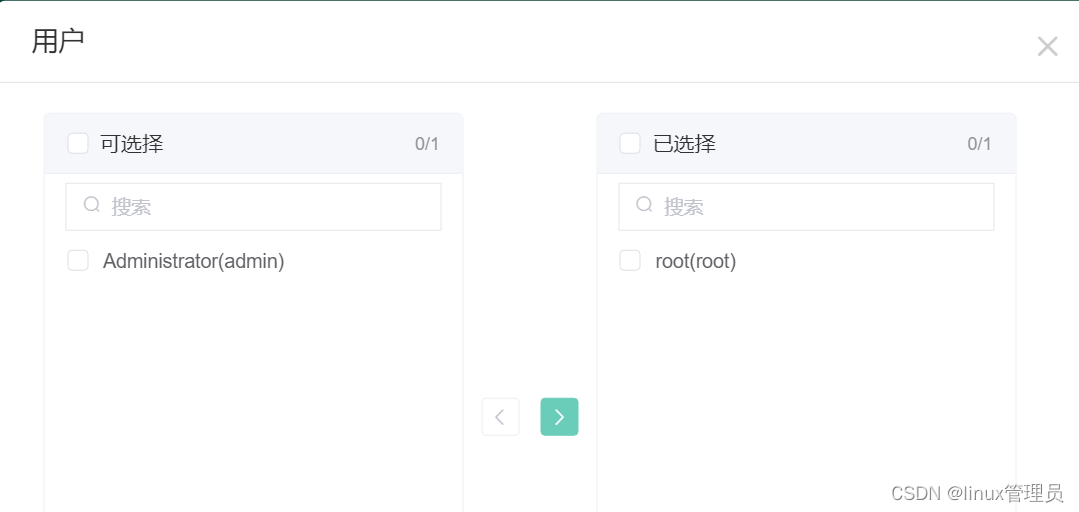
6)使用管理用户登录,点击视图选择工作台–>web终端
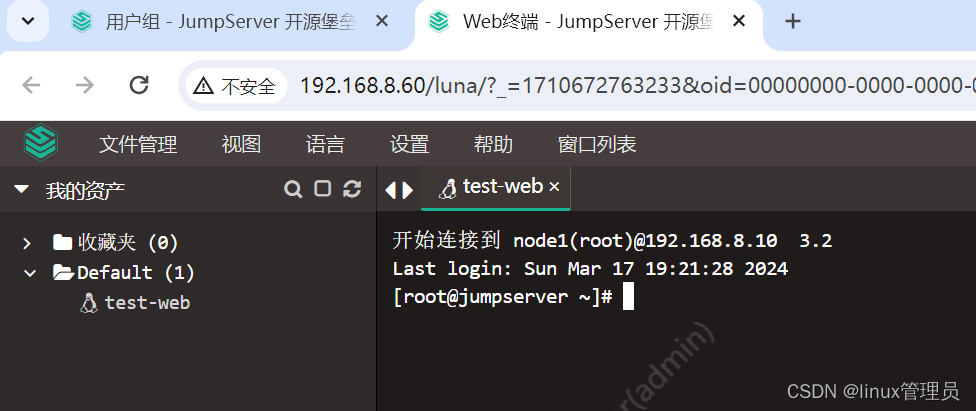







 本文介绍了JumpServer这款开源堡垒机的特性,包括身份验证、授权控制等功能,并详细说明了如何在Linux主机上进行一键安装、配置和管理,以及资产和用户权限的设置。
本文介绍了JumpServer这款开源堡垒机的特性,包括身份验证、授权控制等功能,并详细说明了如何在Linux主机上进行一键安装、配置和管理,以及资产和用户权限的设置。














 7424
7424











 被折叠的 条评论
为什么被折叠?
被折叠的 条评论
为什么被折叠?








